Sets de produits
Outre la vente de produits photo individuels, vous pouvez également créer des Sets de produits et les ajouter à votre liste de prix. Cela vous permet de proposer à vos clients une gamme de produits photo et de fichiers numériques à un prix unique.
Tous les sets de produits que vous créez se trouvent dans le menu Sets de produits du panneau Ventes. Comme pour les listes de prix, vous pouvez les modifier à tout moment et en créer autant que nécessaire.

Vous pouvez créer un ensemble de produits à partir de ce panneau en cliquant sur Ajouter. Ou à partir du menu de configuration d'une liste de prix. Sous Vos Sets de produits, vous verrez l'option d'en créer un nouveau.

En cliquant sur nouveau, vous ferez apparaître un menu dans lequel vous pourrez créer l'ensemble de produits.
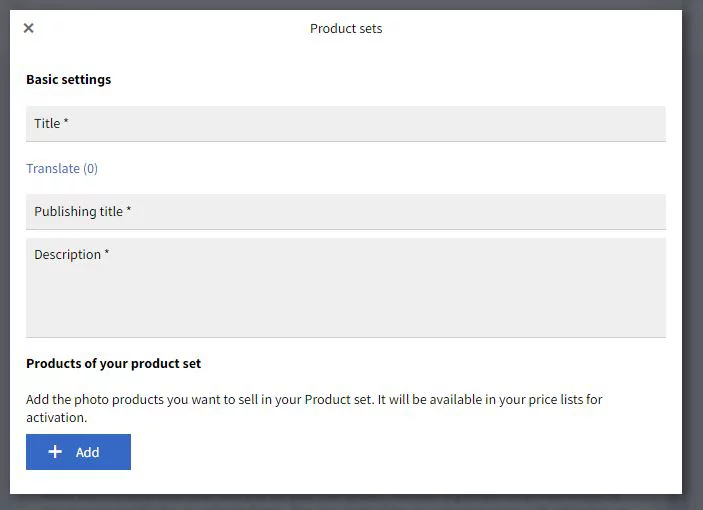
Vous devrez lui donner un titre, qui est réservé à un usage interne et ne sera visible que par vous. Un Titre de publication, qui est le nom qu'il aura dans la galerie où vous l'activez, vous pouvez entrer le même si vous le souhaitez. Et une Description, qui sera également publique dans la galerie où vous l'activez.
Une fois que vous avez rempli les paramètres de base, vous pouvez ajouter des produits à votre ensemble de produits en cliquant sur Ajouter. Une liste de tous les produits photo disponibles s'affiche. Vous pouvez ajouter autant de produits que vous le souhaitez, en précisant leurs caractéristiques.

Chaque produit sélectionné est ajouté sous forme de liste au menu du set de produits correspondant. C'est là que vous sélectionnez la quantité de chaque produit à inclure dans votre ensemble de produits.

Lorsque vous avez terminé, cliquez sur Enregistrer. L'ensemble de produits que vous avez créé pourra être activé lorsque vous configurerez une liste de prix.
Activer un ensemble de produits dans une liste de prix
Lorsque vous configurez la liste de prix de l'une de vos galeries, vous avez la possibilité d'activer les Sets de produits que vous avez créés. Lors de l'activation, vous verrez deux boîtes avec les informations suivantes :

Prix d’achat: Cette case indique le coût d'achat du set de produits. Il est important d'en tenir compte lorsque vous fixez le prix.
Prix en {0}: Entrez le prix de l'ensemble de produits dans cette liste de prix spécifique.
Votre prix: Ce champ indique le coût total de production du set de produits.
Frais de dossier: Il s'agit des frais du Photo Portal, qui sont toujours de 0. En effet, nous ne prélevons aucun frais ni aucune commission sur vos ventes.
Votre bénéfice: Le bénéfice que vous ferez sur la base du prix que vous avez fixé.
Afficher des informations sur les économies totales: En activant cette option, une case apparaîtra pour que vous puissiez saisir le prix que les produits inclus sur le Sets de produits auraient s'il n'était pas commandé par le biais du Sets de produits. Cette information sera visible pour votre client final dans la galerie lors de la commande, afin de s'assurer qu'il est conscient de la réduction appliquée en commandant le Setsets de produits.

Afficher les informations sur les meilleures ventes: Mettez en évidence l'ensemble de produits en tant que best-seller dans la galerie, en encourageant le client final à sélectionner cette option.
Vente incitative : Téléchargements supplémentaires
L'activation de cette option vous permet de proposer des fichiers numériques en complément de l'ensemble de produits. Vous pouvez la personnaliser comme suit :
Images incluses: Vous permet de spécifier les images qui seront incluses dans les options de vente incitative :
Toutes les images commandées dans l'ensemble de produits. Inclure les fichiers numériques des photos commandées dans le jeu de produits.
Toutes les images commandées dans le jeu de produits (sans les photos de groupe). Inclure les fichiers numériques des photos commandées du jeu de produits, à l'exclusion des photos de groupe.
Toutes les images (galerie entière et sous-galeries). Ajoutez tous les fichiers numériques de la galerie et des sous-galeries.
Type: En sélectionnant en tant que bonus gratuit cela ajoutera gratuitement les fichiers numériques à la fin de la commande. En sélectionnant avec supplément fait apparaître une boîte de prix dans laquelle vous pouvez saisir le prix souhaité pour cette option.
Les clients auront la possibilité d'ajouter les fichiers numériques en tant qu'option supplémentaire une fois que le Sets de produits aura été ajouté à leur panier. Un message indiquera s'il s'agit d'un ajout gratuit ou d'un supplément.

Si le client choisit d'effectuer une mise à niveau en cliquant sur le bouton Mettre à niveau maintenant, les fichiers numériques de la mise à niveau seront ajoutés au panier et répertoriés séparément. Ils seront également listés séparément dans votre menu Gestion des commandes.
Une fois la commande terminée, les fichiers numériques seront envoyés par courrier électronique.



















